全景图调色后出现接缝怎么办?
一般调色后,全景图的接合处会出现一道非常明显的接缝(见顶部第一张图)。由于是在图片的两端,很多人就觉得束手无策,不知道该如何处理。
全景图调色后出现接缝怎么办?

全景图拼接好后,我们一般还要进行调色处理。例如这张补天后的全景图:

因为是补天的全景,我们可以对“天”和“地”进行分别调色,也可以合并后整体调色,这就看个人喜好。


我一般使用PS来调色,至于具体使用PS里面的什么工具来进行调色,这就因人而异。没有最好的工具,只有最合适自己的工具。使用平时自己比较熟练的工具进行调色即可。前后效果对比。

最后能调出什么样,这完全看个人功底——这都不是重点。下面重点来了。
一般调色后,全景图的接合处会出现一道非常明显的接缝(见顶部第一张图)。由于是在图片的两端,很多人就觉得束手无策,不知道该如何处理。
如果看过我的【原创】浅说航拍全景补天 的都知道,PS里面有个“位移”工具,在这里我们同样可以运用位移工具来轻松处理接缝过度不自然的问题。

在PS菜单“滤镜”下的“其它”里面有个“位移”,选择它,并设置水平位移量并记住这个位移量(包含正负),勾选预览能实时看到移动的情况,未定义区域选项中选择“折回”,确定。

这下这接缝就出来到画面中可以任意修了,至于具体用PS里的什么工具来修,这也得看个人喜好,我经常用的是修补工具、仿制图章工具和污点修复画笔等等。
能修成什么效果就看自己的PS功力了。由于我的PS一般,修得不是很好,前后效果对比请看下图

效果满意以后,最好能再运用位移工具反方向把全景图给位移回去,这就是刚才为什么要记住位移数值的原因。
好啦,至此接缝修补顺利完成。
另外,如果想去改变全景图的中心位置(初始位置),位移工具也是很好用的。
2022-05-04
1923阅读 · 0人点赞 · 1条评论
0人觉得很赞